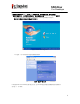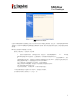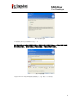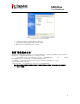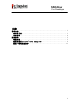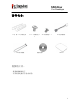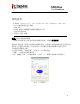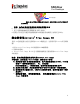Flash Drive Installation Guide
SSDNow
For Desktops
6
圖示2:桌 上型 電腦主機板 的4個SATA介 面。在每個 系統 內的SAT A介面 數量將
會有所不 同。
注意: SATA介面會有特別形狀以確保正確的方向.
6. 將另一端SATA資料傳輸線插到SSD上的SATA介面。
7. 接上電源傳輸線或是電源轉接器(內附)到SSD。
8.您現在可以使用所提供的複製軟體CD來複製您系統硬碟上的資料至SSD內。
設定與使用Acronis
®
True Image HD
重要:**強烈建議在安裝完整版的Acronis軟體之前,先移除所有Acronis試用版軟
體。
1.放入Acronis True Image HD 軟體到CD-ROM磁碟機。
2.重新啟動系統。
3. Acronis True Image HD CD 是可開機的磁碟並且將會開啟
Acronis True Image
HD
的視窗。
注意: 假如系統開機後沒有進入到
Acronis True Image
HD
的視窗,反而開啟了Windows視窗,請執行以下步驟:
1) 重新啟動電腦:當系統重新啟動時,進入系統設定程式(BIOS)。BIOS能
以按下一些特殊鍵像是ESC、 F1、 F12或是
DELETE鍵後進入。(正確的按鍵,請參考您系統製造商的文件)
2) 當在BIOS設定時,更改開機順序讓CD-ROM/DVD成為第一個開機設備。
3) 儲存設定並且離開BIOS。(更多BIOS的操作細節,請參考您系統製造商
的文件.)
4) 重新啟動電腦。 當電腦重新啟動, 現在應該會開啟
Acronis True
Image HD
的頁面.
SATA連結器